报表
报表是所有含有数据的配置设定的只读视图。单击建立报表按钮将触发报表。将显示 [配置报表] 对话框。
图 2–21 “配置报表”对话框
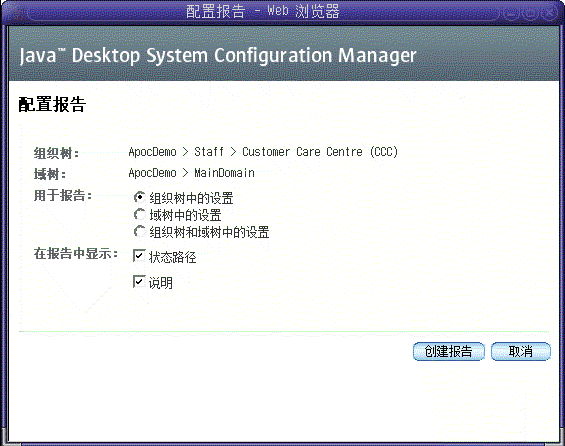
“配置报表”对话框允许您定制以下内容:
-
要使用的树:组织树和/或域树(在用于报表部分设置)。
-
要在生成的报表中显示的列(可以禁用状态路径和说明)。
 建立报表
建立报表
步骤
-
在“内容”窗格的相应窗口中单击建立报表按钮。
将显示 [配置报表] 对话框。
-
定制以下选项的设定:
-
组织树选项包含浏览区域中当前选定的组织成员(组织、用户或角色)的全限定路径。
-
域树选项包含浏览区域中当前选定的域成员(域或主机)的全限定路径。
-
可以使用用于报表部分中的单选按钮指定报表中要使用的配置设置。可以使用组织树成员的配置设定、域树成员的配置设定或同时使用这两种设定。后一种情况主要用于为管理员提供一种在计算机 b 上列出用户 a 的配置的方法。默认情况下选择单选按钮组中的哪个选项取决于在 [浏览] 面板中选定的选项卡。如果已打开用户选项卡页面,默认情况下将选定组织树中的设定选项。相反,如果已打开主机选项卡页面,将选定域树中的设定选项。
注意 –当策略组的配置设置显示在“内容”窗格的策略选项卡页面中时,如果管理员单击建立报表按钮,将不显示上面的段落中列出的任何用户界面元素,因为为策略组与其他任何成员的组合生成报表没有任何意义。策略组的报表始终只包含基于选定策略组的配置设置。
-
状态路径和说明复选框用于切换“状态路径”和“说明”列在“报表”窗口中的显示。
-
-
单击建立报表按钮将关闭“配置报表”对话框。
完成定制后,单击报表将打开选定数据的只读视图。
“报表”窗口
“报表”窗口是进行优化的浏览器窗口,以便于存盘和打印。因此,“报表”页面没有使用任何图像。
图 2–22 “报表”窗口
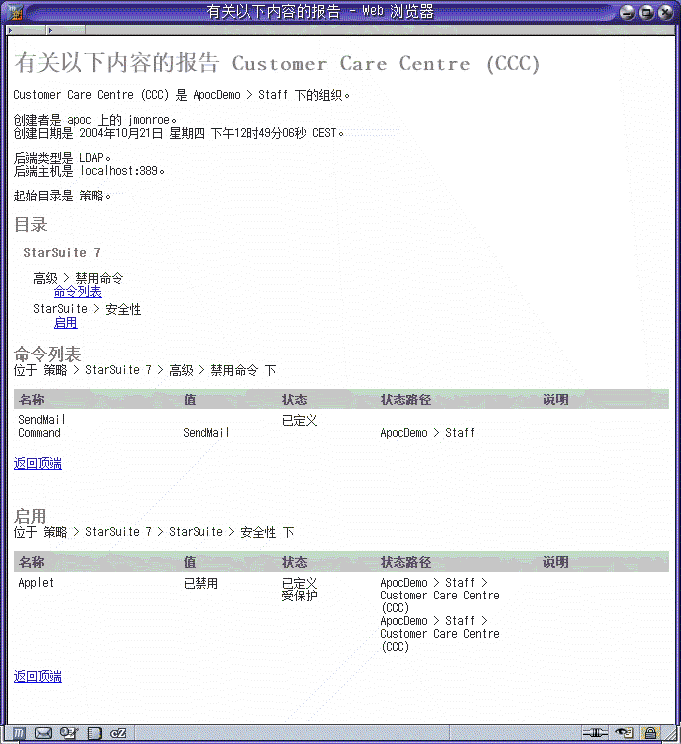
报表的主要部分如下所示:
-
主标题
-
环境信息
-
目录
-
包含配置设定的表格
主标题包含“Report -”以及用来生成此报表的组织和域成员的名称的字符串。
环境信息包含使用的组织/域成员、创建者、创建日期、后端存储器类型、主机和位置以及起始子组。
目录提供一组简洁的链接,这些链接指向包含本报表中的配置设定的所有表格。
包含配置设定的表格以子组的形式进行编组。仅列出至少包含所针对的组织成员或域成员的一项配置设定的子组。每个表格都有一个包含子组的名称和位置的标题。适用的情况下,还包含表示子组位置的编号。每一层显示一个附加编号。每个编号的值表示列出的此层的子组的数量。
表格本身包含以下列:
-
“名称”列包含配置设置的名称。
-
“值”列包含配置设置的值。
-
“状态”列包含配置设置的状态。可能值:“已定义”和/或“只读”。“已定义”表示此配置设置已具有值。“只读”表示不能在下面的分层中更改的配置设置。如果配置设置已具有值,那么它始终是已定义的,但如果配置设置不具有值,它将是只读的。
-
“状态路径”(可选)包含设置状态的路径。
-
“说明”(可选)包含配置设置的简短说明。
表格的奇数行背景以浅色显示来增强可读性。每个表格后面都显示返回顶部链接。单击该链接将再次显示目录。
- © 2010, Oracle Corporation and/or its affiliates
